前提:已安装好jdk,配置好环境变量。我使用的是java 8
首先在自己的D盘下建一个文件夹,用来存放我们待会新建的项目,我创建了IdeaProject:
1,第一步打开idea
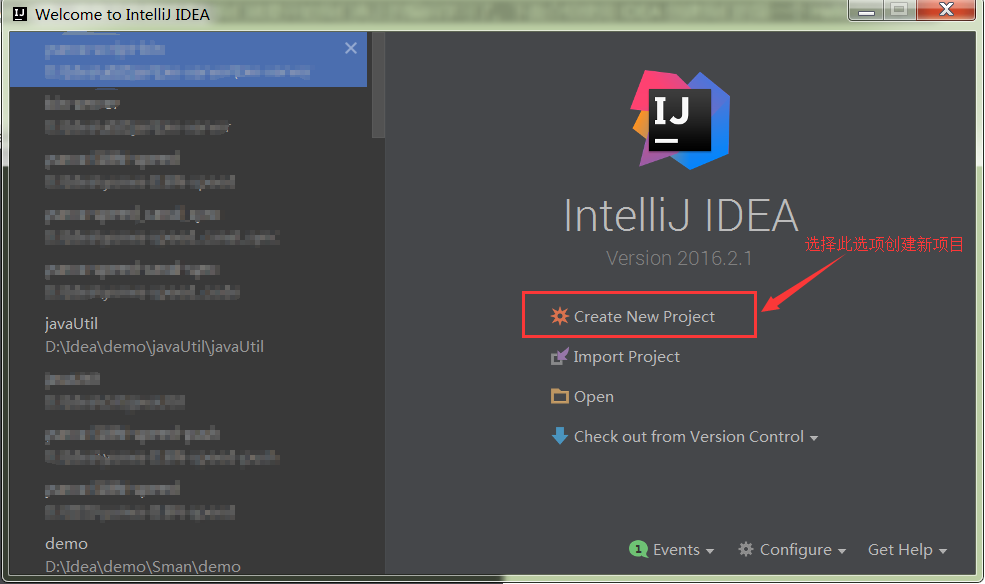
2,第二步选择创建java项目,并选择自己的jdk(我自己本地已经配置了所以有),没有可以点击new去自己的安装目录下找,一般默认安装C:\Program Files\Java,然后选择next 下一步
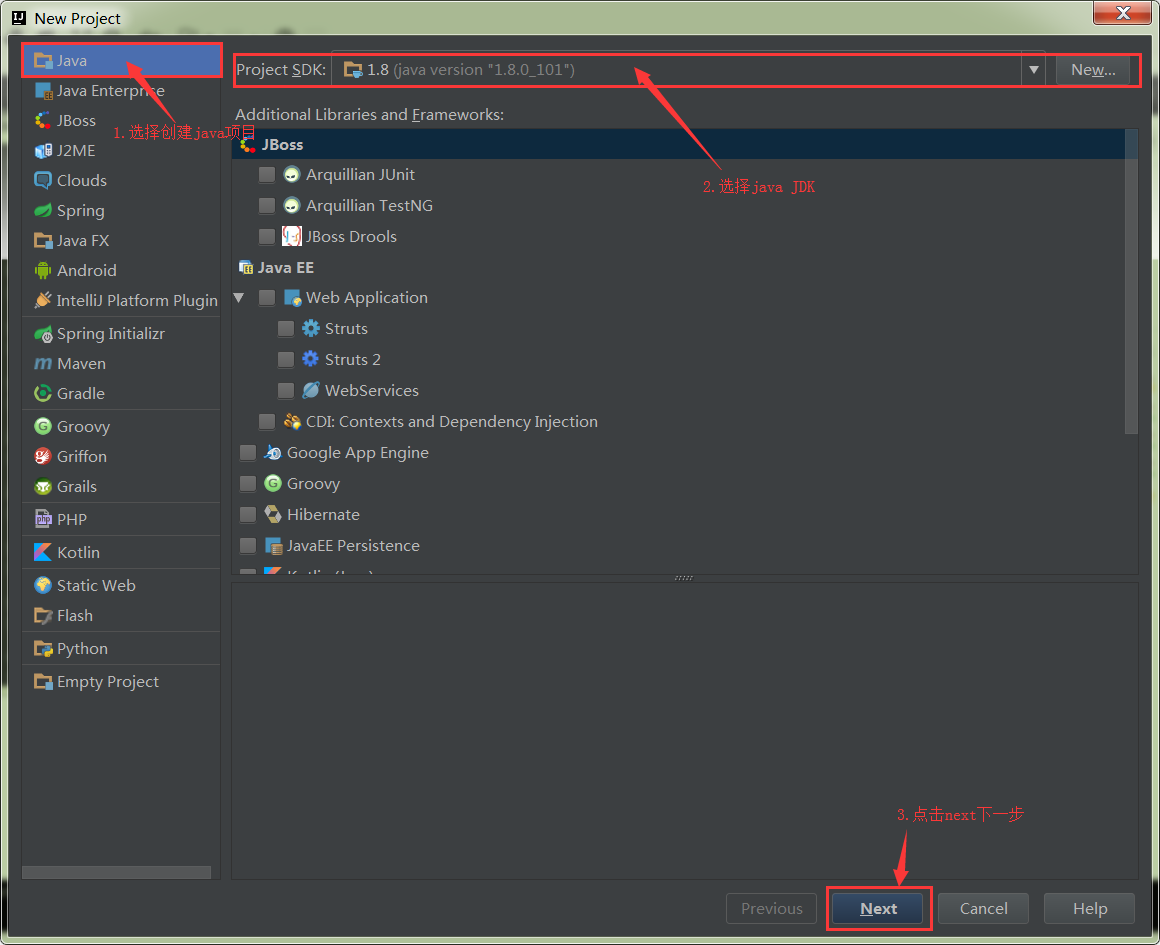
3,第三步将“Create project from template”前面的勾去掉,然后点击“Next”
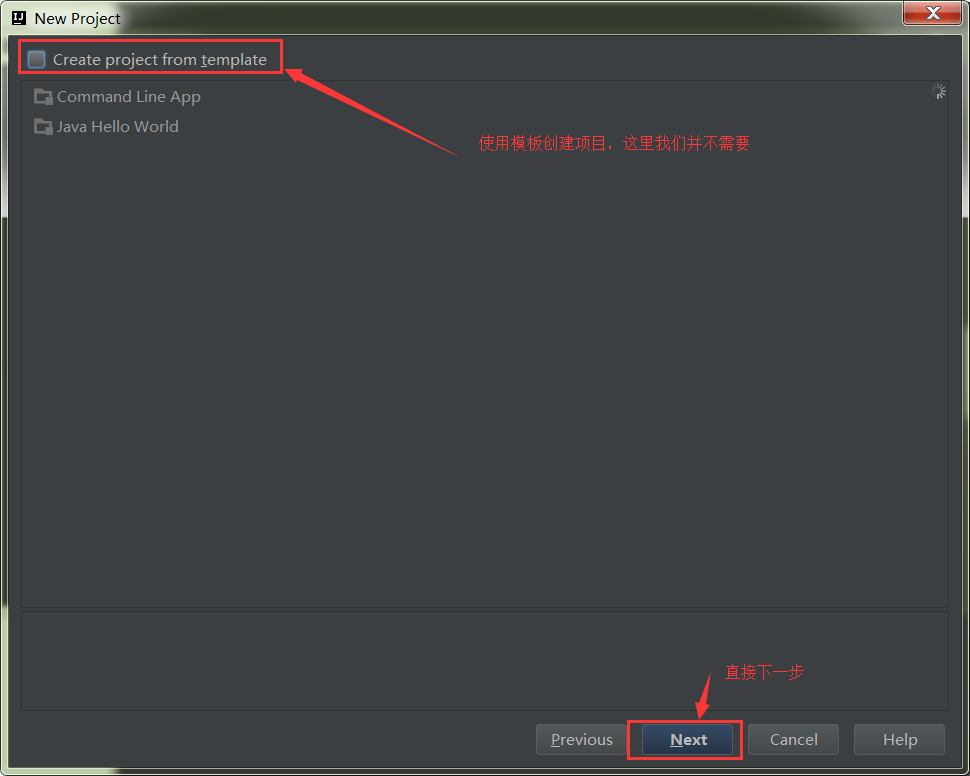
4,第四步,选择项目存放目录
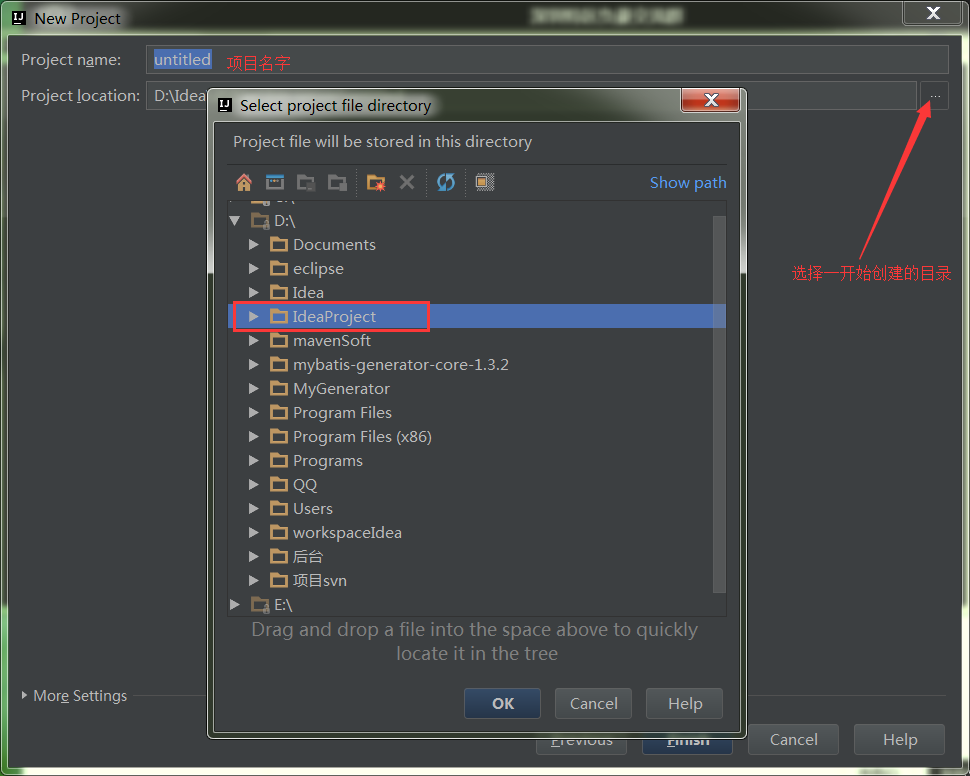
5,第五步,创建项目名字,点击Finish 完成
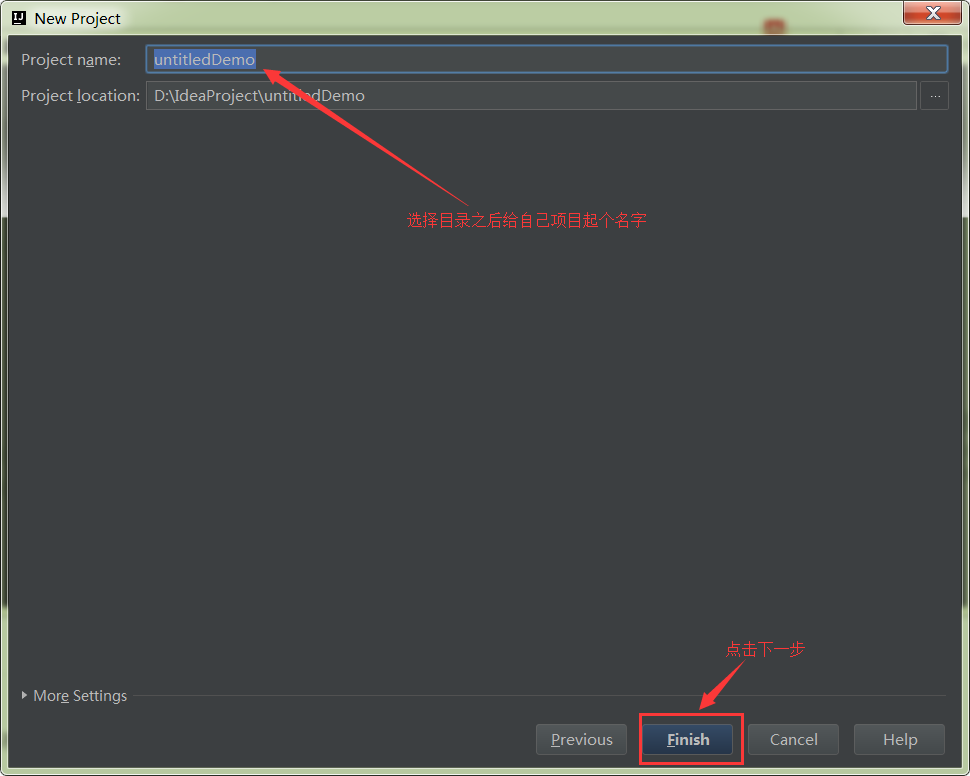
6,第六步出现弹窗点击ok就可以了
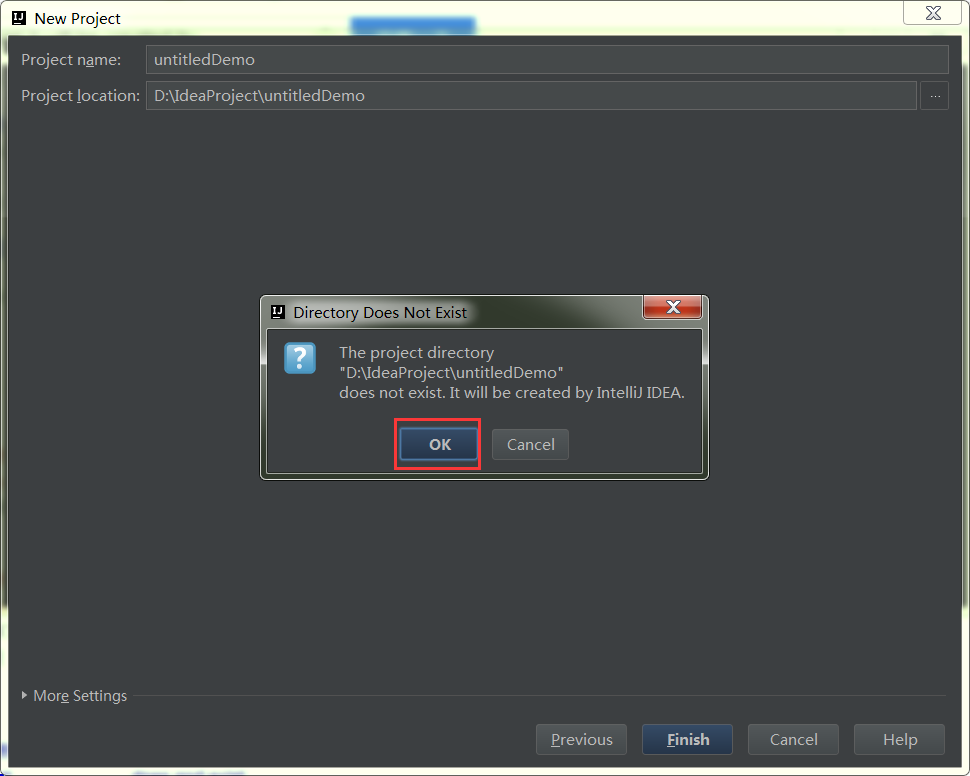
项目创建完成,点击项目名打开src,目录结构如下,我们只要注意这些地方就可以了
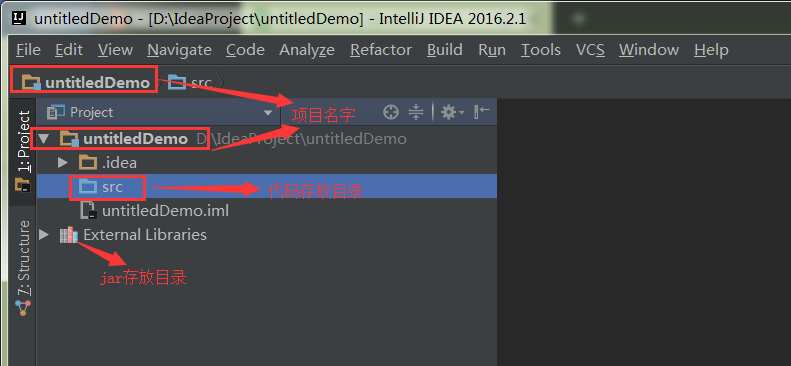
右击src选择new->Package
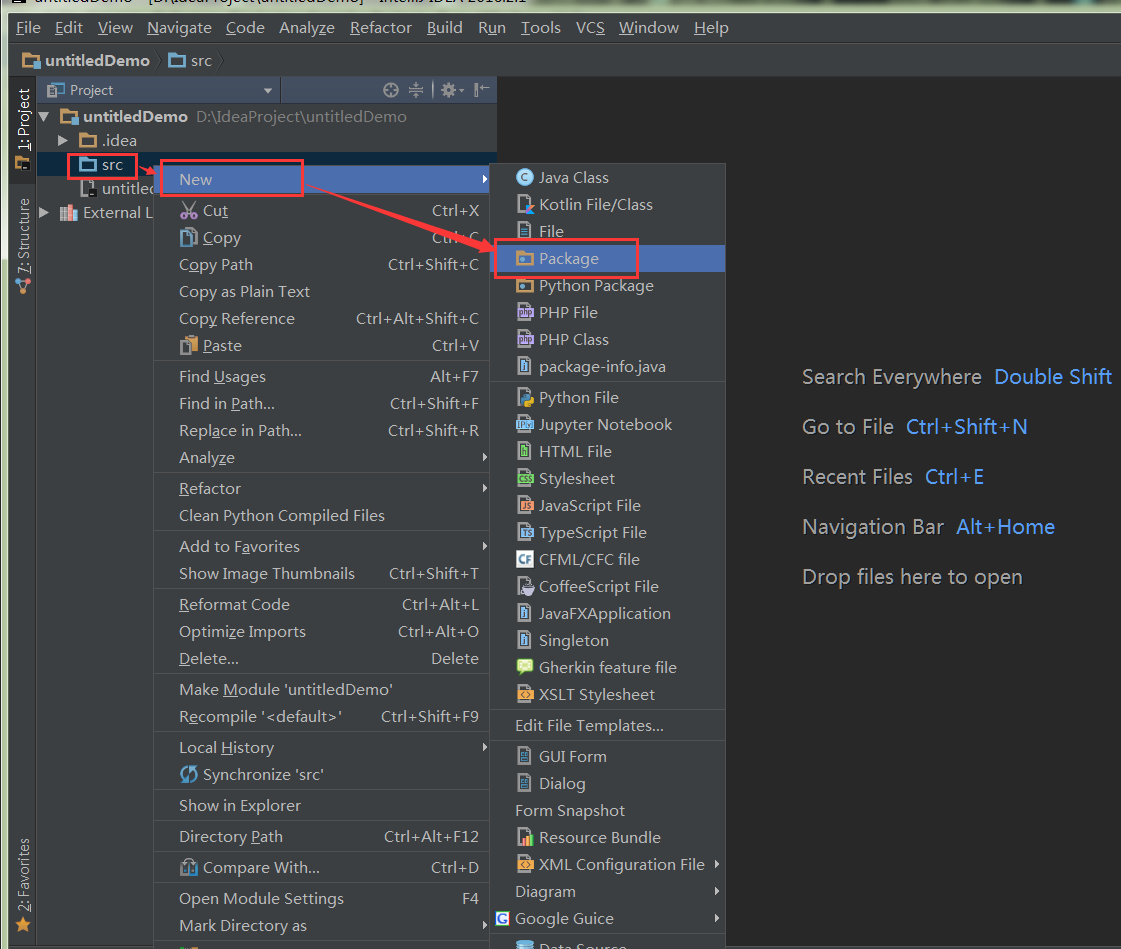
我取名字叫com.java.demo,点击ok,创建完成
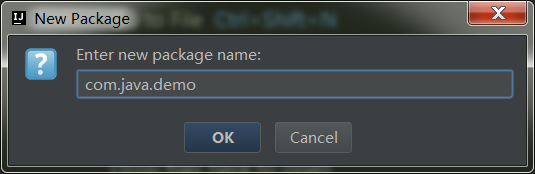
下面我们在新创建的目录下新建一个class,选中com.java.demo右击->new->java class
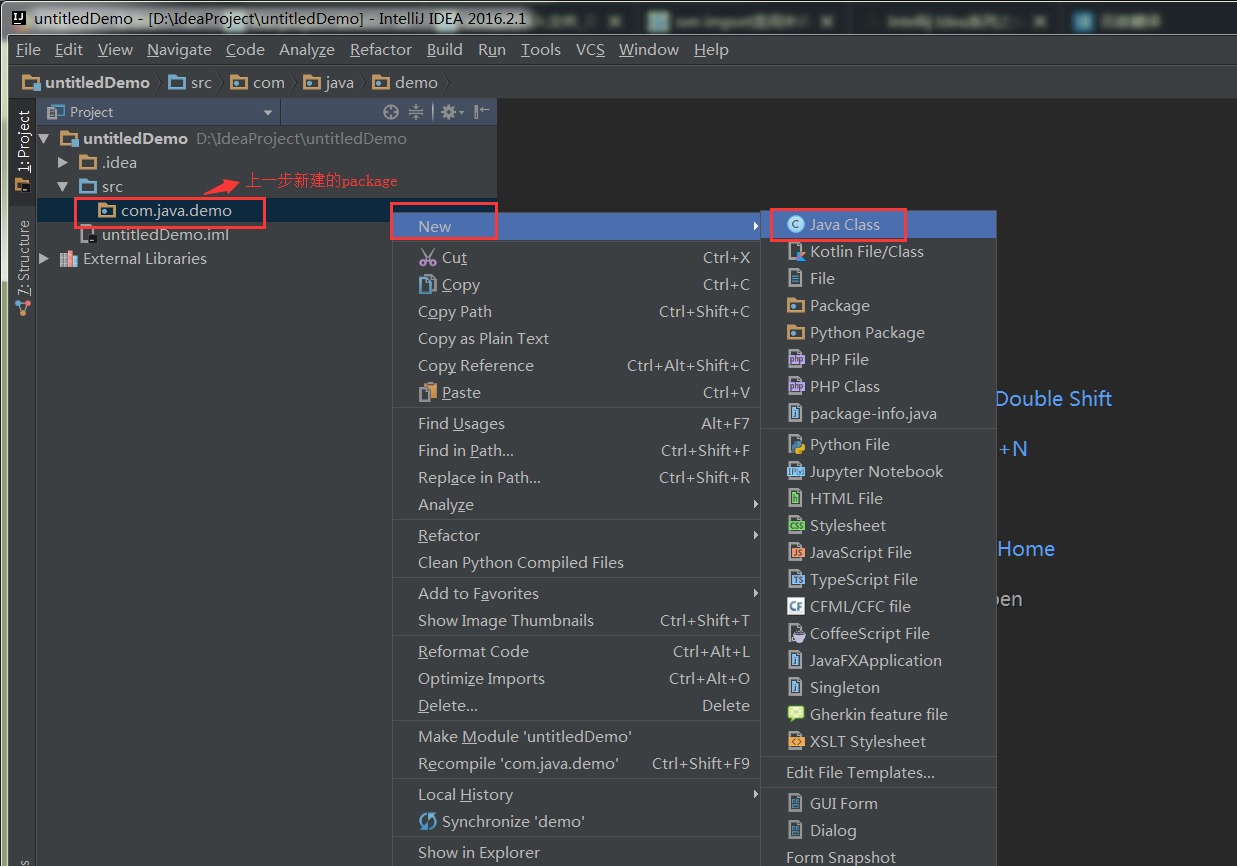
输入类名,HelloWord,点击ok
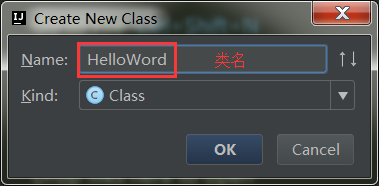
下面就是新建好的类
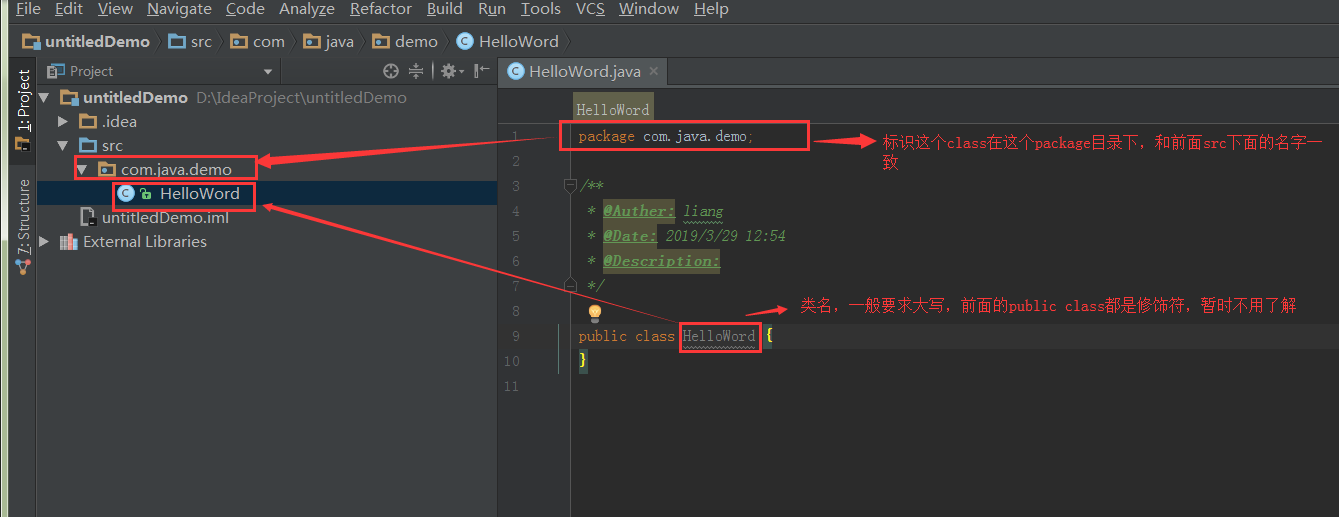
我们新建一个主函数main方法,java项目从这里开始执行,如图,我们输入一个hello word
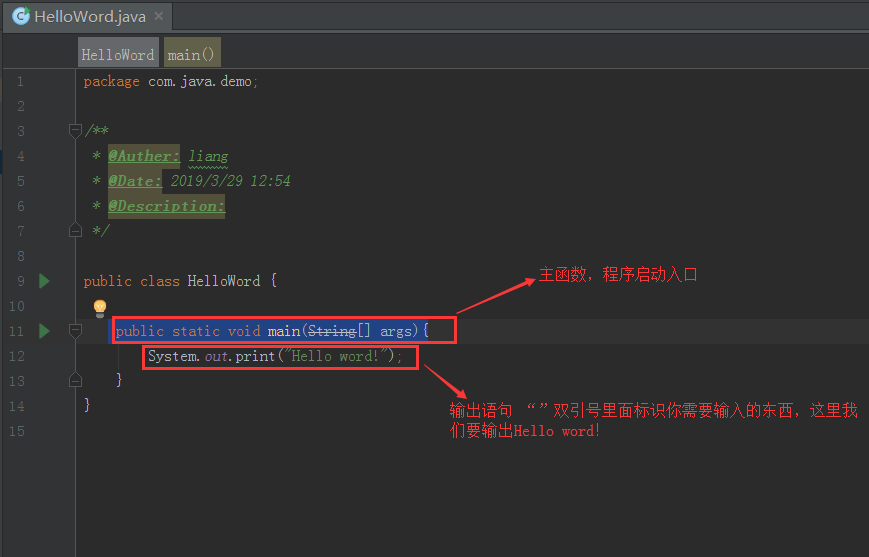
下面我们开始执行hello word
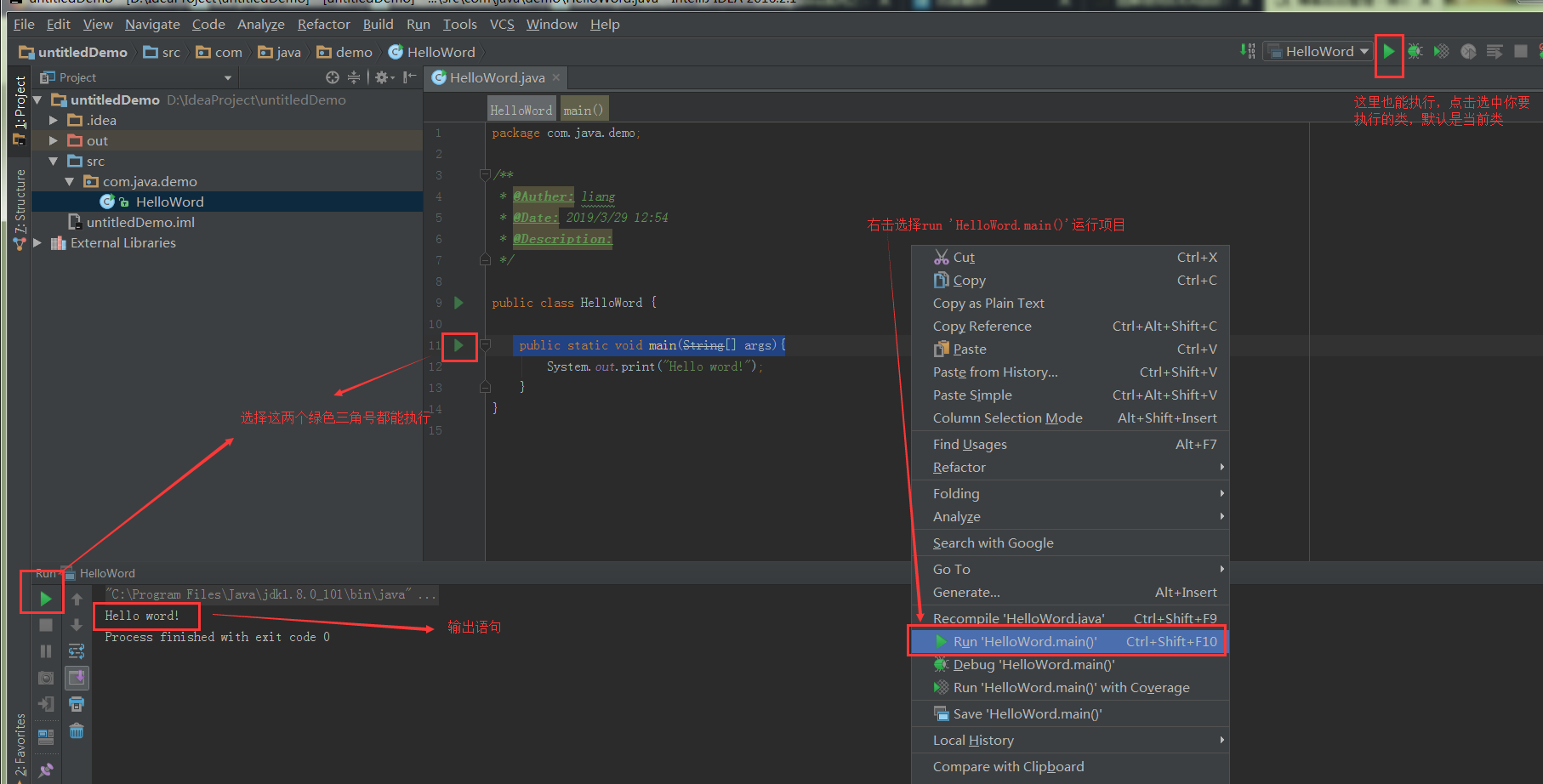
打印输出结果,java Hello word 就执行完成啦。
总结
到此这篇关于使用IDEA创建java项目的步骤详解(hello word)的文章就介绍到这了,更多相关idea 创建java项目内容请搜索自学编程网以前的文章或继续浏览下面的相关文章希望大家以后多多支持自学编程网!

- 本文固定链接: https://zxbcw.cn/post/201436/
- 转载请注明:必须在正文中标注并保留原文链接
- QQ群: PHP高手阵营官方总群(344148542)
- QQ群: Yii2.0开发(304864863)
